Mainos
Minulla ei henkilökohtaisesti ole ollut mitään ongelmia akun käyttöiän kanssa iOS 7: ään päivittämisen jälkeen, ja alkuperäisen kehittäjän esikatselun käytön jälkeen betas huomasi suurta suorituskyvyn nousua, kun ohjelmistoa parannettiin edelleen. Kokemuksiani iPhone 5: lläni ei kuitenkaan ole välttämättä heijastunut kautta linjan, ja ohjelmistojen päivittämisen jälkeen on riittävästi käyttäjiä, jotka valittavat ala-par-pitkäikäisyydestä.
Tarpeeksi tarpeeksi artikkeli aiheesta edistämällä puhelimesi mehua 7 tapaa parantaa matkapuhelimen akun kestoa [iPhone, Android, muut älypuhelimet]Ylivoimaisesti yksi pettymimmistä ominaisuuksista melkein jokaisessa älypuhelimessa on nykyään akun käyttöikä, joka useimmille meistä vaatii vähintään yhden latauksen 24 tunnin jaksolta. Oletko sinä... Lue lisää , joka tapauksessa. Sinulla on ilo tietää, että voit suorittaa muutaman vaiheen, jotta puhelimesi kestää pidempään iOS 7 -käyttöjärjestelmässä, vaikka ne maksavat sinulle kiiltävien uusien ominaisuuksien suhteen.
Poista taustasovelluksen päivitys käytöstä
IOS 7: ssä Apple on yrittänyt löytää täydellisen tasapainon taustaprosessien suorittamisen ja akun säilyttämisen välillä käyttämällä Background App Refresh -nimistä tekniikkaa. Tämän avulla sovellukset voivat ottaa huomioon tottumuksesi ja päivittää säännöllisesti taustalla alhaisen käytön aikoina. Jos luet uutisia päivittäin kello 8, Background App Refresh ottaa huomioon ja yrittää saada uutislukijasi päivitetyksi ja valmiina menemään ennen päivän aloittamista (jos sovellus tukee sitä).
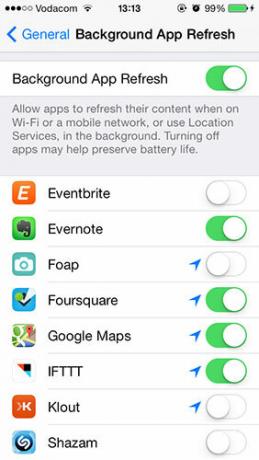
Vaikka tämä on mukava ominaisuus saada käyttöoikeus (ja sillä on paljon enemmän sovelluksia kuin usein mainitun uutislukijan analogia), voit poistaa tämän ominaisuuden kokonaan käytöstä Asetukset> Yleiset> Taustasovelluksen päivitys valikko. Jos haluat vain sallia tietty Jos haluat käyttää uutta ominaisuutta, voit poistaa sen käytöstä sovelluskohtaisesti. Ota muistiin sovellukset, joiden vieressä on pieni osoitin, koska ne käyttävät myös sijaintipalveluita taustalla.
Koska ominaisuus on suunniteltu minimoimaan akun käyttö ja potkaisee vain vähän kuormaa käytettäessä, mittarilukema voi vaihdella lisätyn akun käyttöiän suhteen.
AirDrop, Bluetooth ja kirkkaus
Jos sinulla on iPhone 5, 5C tai 5S (tai yksi uusimmista iPadeista), sinulla on myös pääsy langattomaan iOS-iOS-siirto-menetelmään, joka tunnetaan nimellä AirDrop. Tekniikan avulla kaksi käyttäjää voi lähettää toisilleen tiedostoja, yhteystietoja ja kaikkea muuta jakovalikosta. Oletusarvoisesti se on päällä, lähettämällä saatavuutesi läheisille laitteille ja tuhlaaksesi arvokasta mehua.
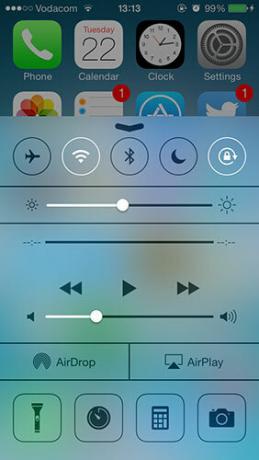
Voit poistaa AirDropin käytöstä Ohjauskeskuksesta, johon pääsee pyyhkäisemällä ylöspäin näytön alaosasta. hana Pudottaa lentokoneesta sitten Vinossa poistaa sen käytöstä, vaikka tiedätkin, että voit silti lähettää tiedostoja muille Jaa valikko protokollan kautta. Ohjauskeskuksessa on myös muutama hyödyllinen akun säästöohjain, kuten kyky nopeasti poista Bluetooth käytöstä ja vähennä näytön kirkkautta (akun valtava tyhjennys) manuaalisesti napsauttamalla sormi.
Poista Parallax käytöstä
Pidän siitä, minkä arvoinen, pidän aivan iOS 7: n mukana olevasta parallaksitehosteesta, joka lisää laitteeseen syvyyttä, kun kallistat näyttöä ympäri - mutta toiset eivät. Tässä tapauksessa voit poistaa sen käytöstä Asetukset> Yleinen> Helppokäyttöisyys -valikko vähennä liikettä asetus.
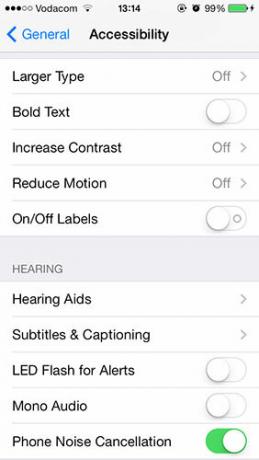
On epäselvää, kuinka paljon akun käyttöikään vaikuttaa tämä, mutta se antaa sinulle pienen iskun.
Puhdista asetukset keväällä
Tällä ei ole mitään tekemistä iOS 7: n kanssa, mutta se voi silti säästää mehua. Kun suoritat asetusten läpi, saatat huomata, että voit säästää huomattavan määrän akkua tekemällä ilman tiettyjä ominaisuuksia. Ilmoitukset ovat väistämättä suurin viemäri, jonka monet meistä kohtaavat koko päivän, joten siirtyvät kohti Asetukset> Ilmoituskeskus ja kaikkien ei-kriittisten ilmoitusten poistaminen käytöstä vähentää tyhjennystä.
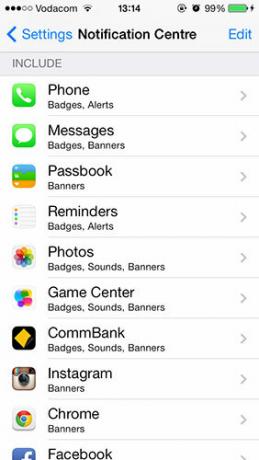
Napauta kutakin sovellusta, jonka asetuksia haluat muuttaa, ja valitse Ei mitään poistaa ilmoitukset kokonaan käytöstä. Voit myös poistaa yksittäisiä sovelluksia ilmoituskeskuksesta tämän vaihtoehdon alla olevilla asetuksilla.
Push-sähköpostin poistaminen käytöstä on toinen hieno tapa säästää mehua, varsinkin jos saat paljon sähköpostia koko päivän ajan. Jos sinun ei tarvitse ilmoittaa siitä, kun toinen sähköposti tulee (ja olkoon varovainen, useimmat meistä eivät), voit hakea sähköpostisi sen sijaan. Voit muuttaa tätä asetusta kohdassa Asetukset> Mail, yhteystiedot, kalenterit> Hae uudet tiedot sitten käytöstä Työntää. Voit myös määrittää ajanjakson uusien postien tarkistamista varten, sillä pidempi määrittämäsi johtaa parempaan akun käyttöikään.
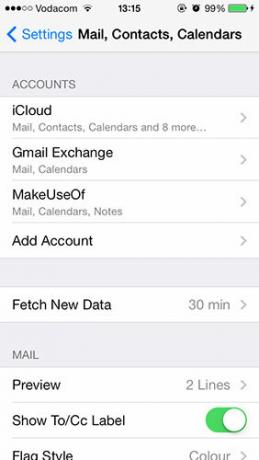
Vihdoinkin Sirin herättävän puhetta -ominaisuuden kytkeminen pois päältä (jos et vielä ole) voi myös auttaa jonkin verran, ja se on tavoitettavissa Asetukset> Yleiset> Siri.
Palauta uutena
Tämä on anekdoottinen, mutta monet käyttäjät vannovat palauttavansa puhelimensa tai tabletinsa iTunesissa (kytkemällä laite, valitsemalla se ja valitsemalla Palauttaa päällä Yhteenveto -välilehti) ja puhelimen asettaminen ”uudeksi” parantaa akun käyttöikää. Tämä liittyy todennäköisesti enemmän siihen, että upouusi puhelin ei vastaanota push-ilmoituksia 30 eri sovelluksesta, mutta jotkut väittävät, että myös käyttäjän tiedot voivat olla syyllisiä.
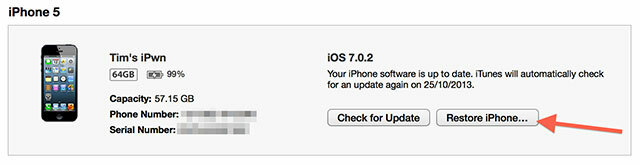
Monien käyttäjien mukaan palauttaminen uudella (eikä varmuuskopiosta) samalla kun iCloudia käytetään varmuuskopiointiin tärkeät tiedot (yhteystiedot, kalenterit ja niin edelleen), synkronointi iCloud-sovelluksen kanssa palauttamisen jälkeen on eniten tehokkaita. Sovelluksesi ostot ovat turvallisia, koska voit ladata uudelleen uudestaan päivitykset välilehti alla Osti App Store -sovelluksen kautta, mutta vaiva, joka liittyy puhelimen asettamiseen varmuuskopiointiin siitä, mitä pidät, kuulostaa minusta hieman painajaiselta.
Olisin henkilökohtaisesti erittäin epäröivä kokeilla tätä ennen turvautumalla alla olevaan vaihtoehtoon - jatka siis varoen, ja varmuuskopio joka tapauksessa ennen laitteen palauttamista iTunesiin IPhonen ja iPadin varmuuskopiointiMietitkö kuinka varmuuskopioida iPhone? Tässä on yksinkertainen opas iPhonen varmuuskopiointiin joko iCloudilla tai iTunesilla. Lue lisää .
Ota yhteyttä Appleen
Joskus asiat menevät pieleen, ja kun se onnistuu, palata valmistajalle saadaksesi ongelma lajiteltu lopullisesti. Jos uskot todella, että laitteessasi on ongelma, olipa kyseessä sitten paristo tai muu komponentti, joka aiheuttaa tarpeettoman tyhjennyksen, voit palata Applelle aina johonkin heidän jälleenmyyjäpaikoistaan tai heidän kauttaan tukisivusto lisäapua.

Luonnollisesti se auttaa, jos laitteellesi on edelleen takuu, mutta ne AppleCaren kanssa AppleCare-takuu: mitkä ovat vaihtoehtosi ja onko se sen arvoinen?AppleCare + suojaa Apple-laitettasi, mutta onko se kustannuksen arvoinen? Tässä on mitä AppleCare + tarjoaa ja pitäisikö sinun hankkia se. Lue lisää voi myös tehdä tapaamisen suhteellisen luottaen palveluun. Tämä ei tarkoita sitä, että ne teistä, joilla ei ole takuuta, joilla ei ole AppleCare-palvelua, eivät voi tehdä tätä Apple noteerasi 79 dollaria plus postitus iPhone-akun vaihtoon ja 99 dollaria plus toimitus iPadille omistajat heidän paristojen vaihtosivun.
Oletko kokenut heikkoa iOS 7 -akkua? Onko sinulla onnea ratkaista sitä? Jätä omat vinkkisi kommentteihin.
Kuvaluotto: Aseta se. Breezi.com, Apple Store (Procsilas Moscas)
Tim on freelance-kirjailija, joka asuu Melbournessa, Australiassa. Voit seurata häntä Twitterissä.